Heim >System-Tutorial >Windows-Serie >Wie ändere ich die Position der Taskleiste in Win7? Tutorial zum Anpassen der Taskleistenposition in Win7
Wie ändere ich die Position der Taskleiste in Win7? Tutorial zum Anpassen der Taskleistenposition in Win7
- PHPznach vorne
- 2024-02-12 22:30:40819Durchsuche
Der PHP-Editor Xigua bietet Ihnen ein Tutorial zum Ändern der Position der Win7-Taskleiste. Die Win7-Taskleiste befindet sich standardmäßig am unteren Bildschirmrand. Manchmal möchten wir sie jedoch möglicherweise an einer anderen Stelle platzieren, um den persönlichen Nutzungsgewohnheiten besser gerecht zu werden. Dieses Tutorial zeigt Ihnen, wie Sie die Position der Taskleiste in Win7 anpassen, sodass Sie die Platzierung der Taskleiste frei an Ihre Vorlieben und Bedürfnisse anpassen können. Ob links, rechts oder oben – Sie können die Position der Taskleiste mit nur wenigen Handgriffen anpassen, um Ihren Desktop individueller zu gestalten. Lass uns einen Blick darauf werfen!
Tutorial zum Anpassen der Taskleistenposition in Win7:
1. Klicken Sie zunächst mit der rechten Maustaste auf eine leere Stelle in der Taskleiste. Anschließend werden die folgenden Menüs angezeigt. Wenn Ihre Taskleiste gesperrt ist, sperren Sie sie Wenn ein Haken vorhanden ist, entfernen Sie den vorderen Haken. Wenn kein Haken vorhanden ist, beginnen Sie direkt mit dem zweiten Schritt.
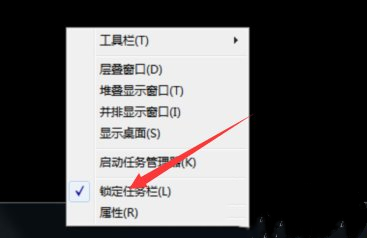
2. Klicken Sie dann weiterhin mit der linken Maustaste auf die leere Stelle der Taskleiste.
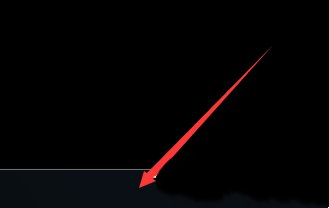
3. Halten Sie dann die linke Maustaste gedrückt und ziehen Sie die Taskleiste auf die rechte Seite des Bildschirms.

4. Zu diesem Zeitpunkt tritt ein interessantes Phänomen auf. Sie werden feststellen, dass die Taskleiste auf der rechten Seite des Bildschirms fixiert ist. Wenn Ihnen dieser Weg gefällt, können Sie natürlich Ihre bisherigen Nutzungsgewohnheiten ändern und die Taskleiste rechts platzieren.
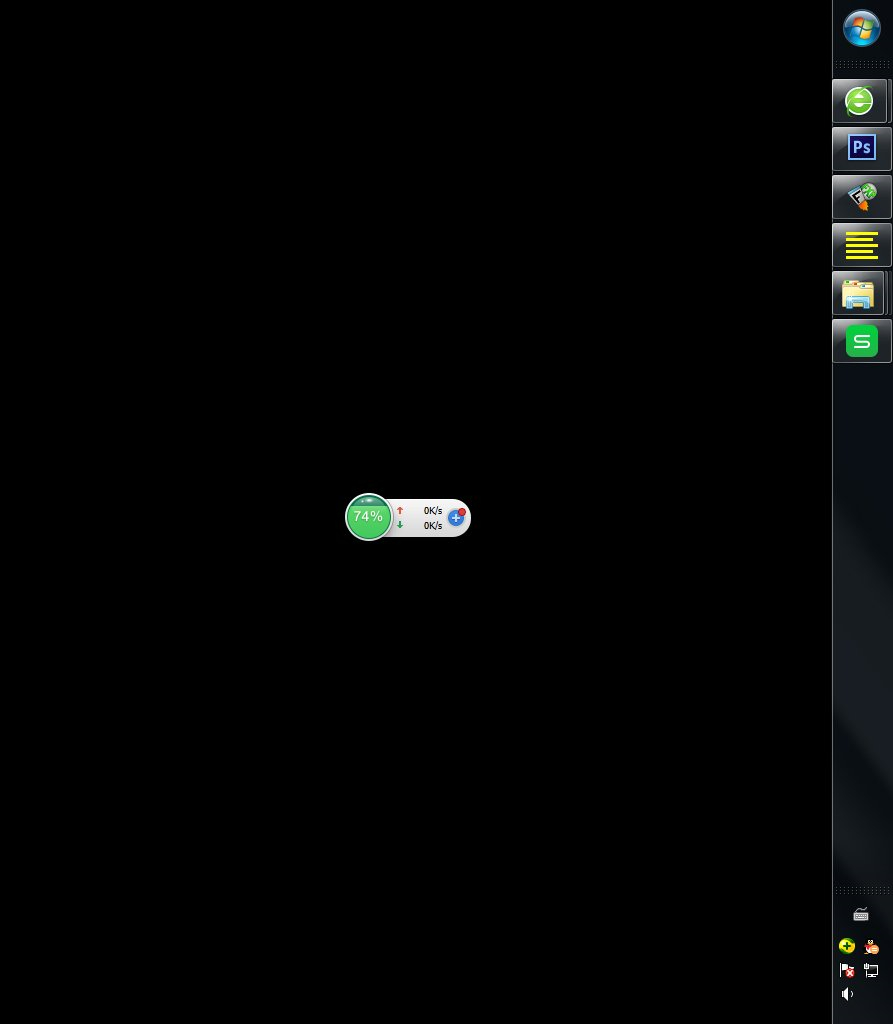
5. Wenn Sie die linke Maustaste auf der rechten Spalte gedrückt halten und nach oben ziehen, wird die Taskleiste oben auf dem Bildschirm angezeigt.
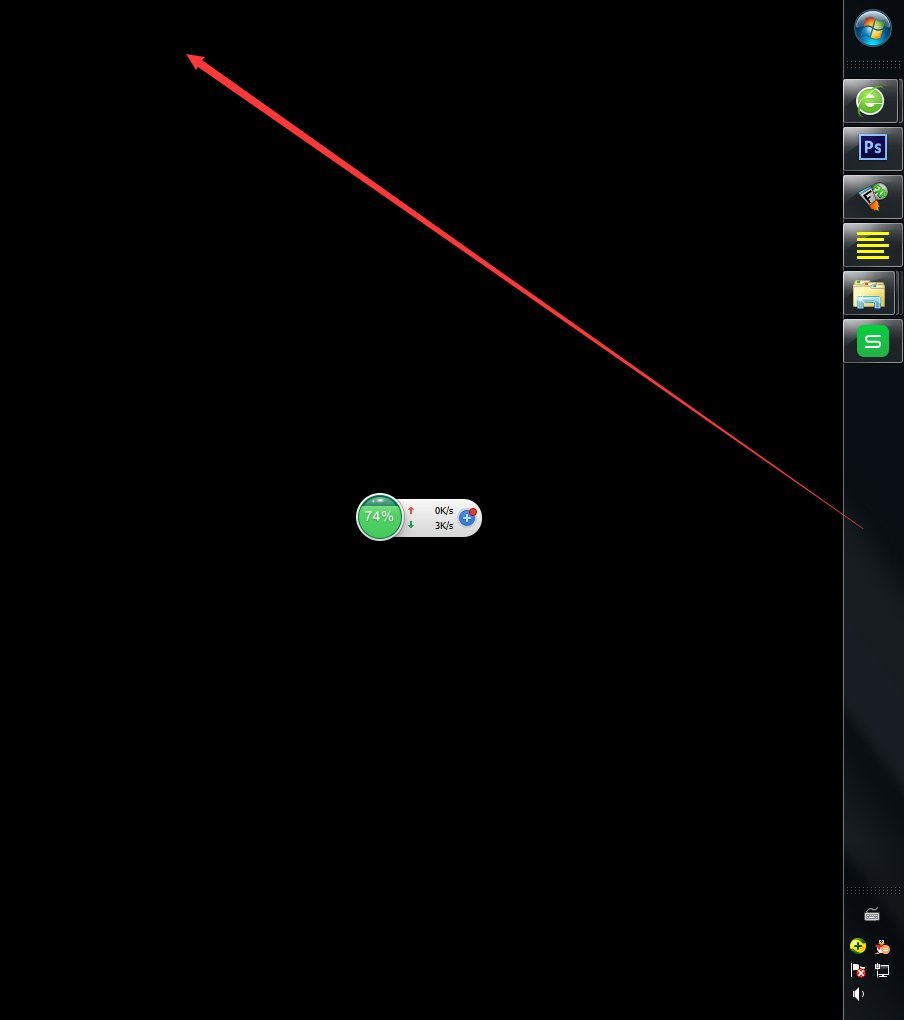
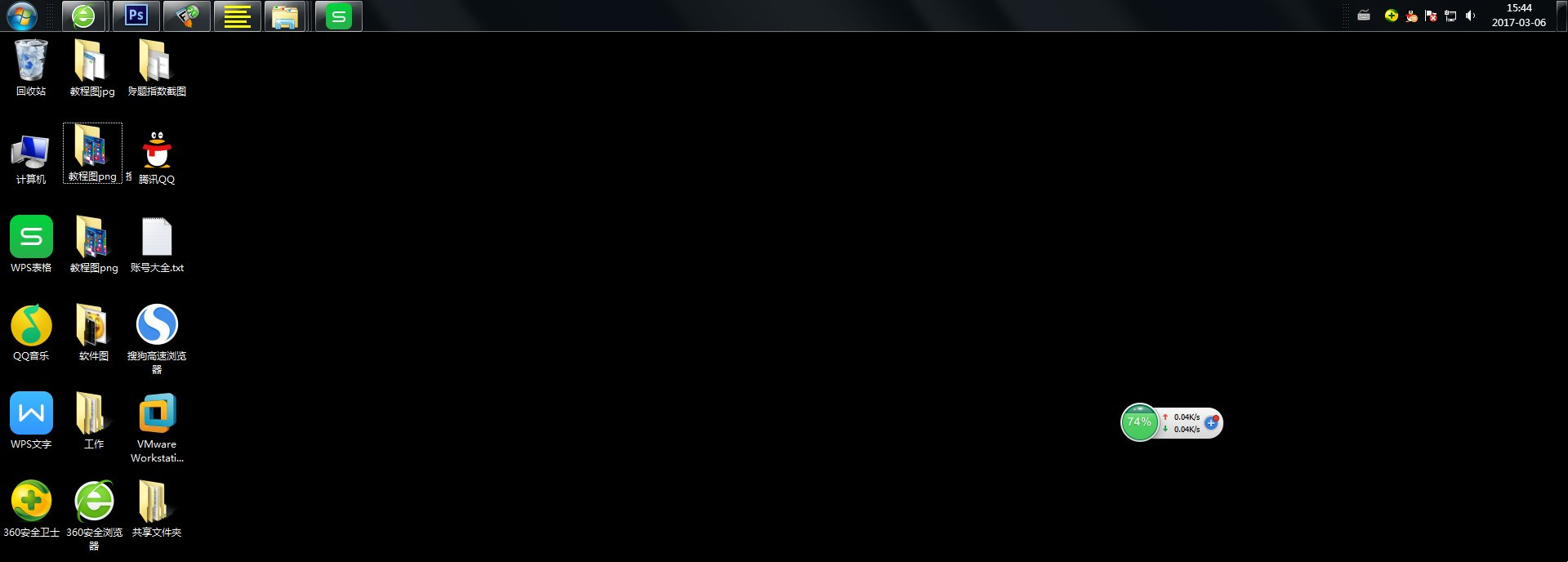
6. Wenn Ihre Taskleiste wie unten gezeigt aussieht, weil jemand anderes Ihren Computer berührt hat oder Sie unwissentlich Einstellungen vorgenommen haben, möchten Sie ihn auf die Standardeinstellungen zurücksetzen.

7. Tatsächlich ähnelt die Methode dem ersten Schritt, das heißt, klicken Sie mit der rechten Maustaste auf die leere Stelle der Taskleiste, um die Taskleiste zu entsperren, und ziehen Sie dann die Taskleiste nach unten auf die leere Stelle der Taskleiste .
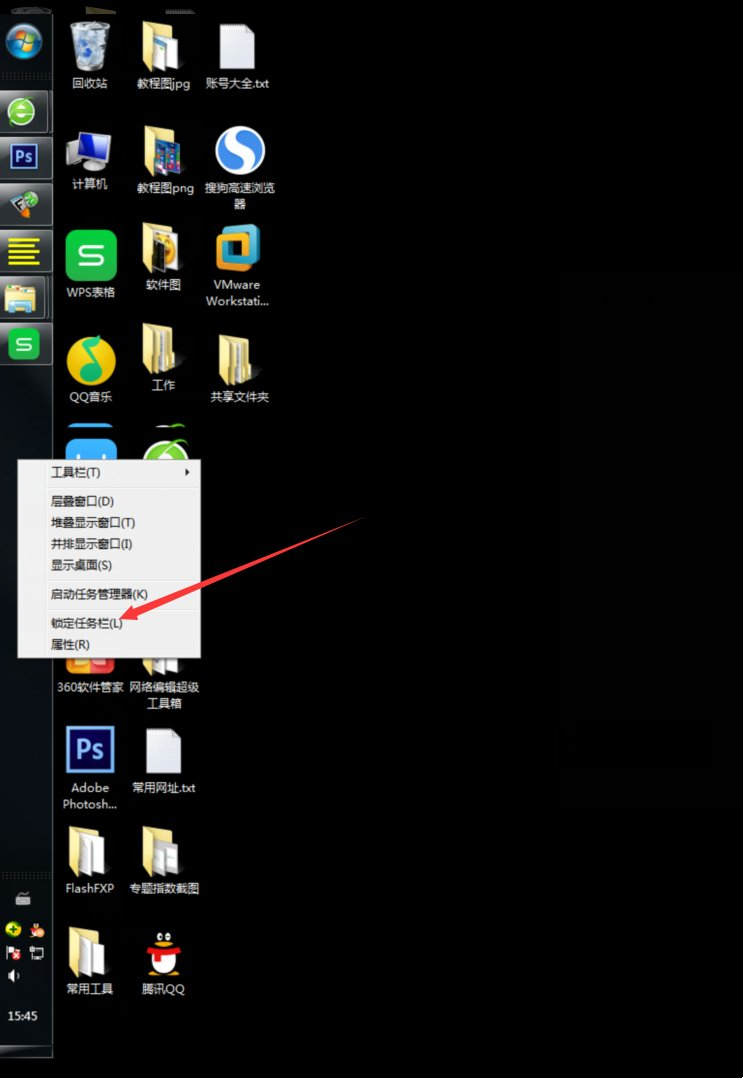
8. Okay, es ist wieder im Standardzustand.
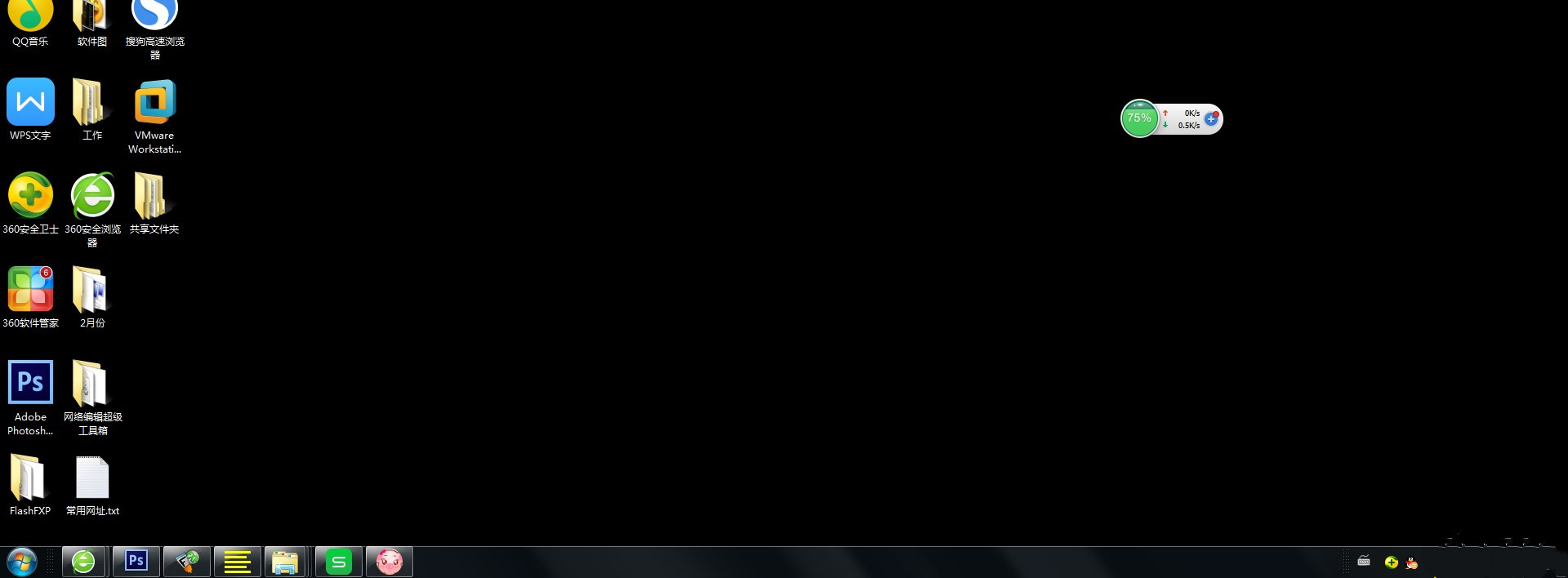
Das obige ist der detaillierte Inhalt vonWie ändere ich die Position der Taskleiste in Win7? Tutorial zum Anpassen der Taskleistenposition in Win7. Für weitere Informationen folgen Sie bitte anderen verwandten Artikeln auf der PHP chinesischen Website!
In Verbindung stehende Artikel
Mehr sehen- Boot-Partition kann nach der Win7-Systeminstallation nicht gefunden werden
- So teilen Sie den Drucker zwischen Win7 und Win10
- So lösen Sie das Problem, dass das Konto nach dem Wiederherstellen der Werkseinstellungen im Win7-System deaktiviert wird
- Was soll ich tun, wenn das Win7-System anzeigt, dass der Anmeldevorgang nicht initialisiert werden konnte?
- Was ist der Grund, warum sich das Win7-System beim Herunterfahren ständig im Kreis dreht (es kann nicht heruntergefahren werden)?

